-
无法连接到nvidia,小编告诉你Win10提示“无法连接到NVIDIA”怎么办
- 2018-05-23 09:00:57 来源:windows10系统之家 作者:爱win10
最近有Win10用户反馈说,在使用NVIDIA控制面板更新显卡驱动时,系统会弹出错误提示:“无法连接到NVIDIA 检查您的互联网连接”,这该如何解决Win10更新显卡驱动提示“无法连接到NVIDIA”呢?下面,小编给大家带来了无法连接到NVIDIA的处理图文。
随着社会经济的发展,人们的消费水平不断提高,笔记本电脑也走进了千家万户,可恨多人在使用ijib电脑的过程中都会遇到很多问题,最近不少网友反映自己的笔记本电脑显示无法连接到nvidia,下面,小编给大家介绍无法连接到NVIDIA的解决技巧。
Win10提示“无法连接到NVIDIA”怎么办
打开此电脑,依次展开 C:ProgramDataNvidia CorporationNetService ,在NetService 文件夹中找到并删掉 NSManagedTasks.xml 文件
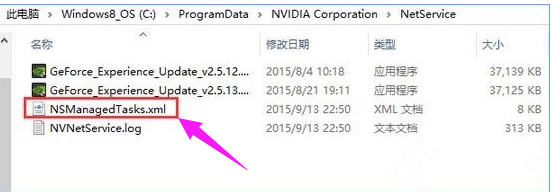
显卡系统软件图解1
按下ctrl+shift+esc打开并进入任务管理器,进程里勾选显示所有用户进程,结束 NVNetworkService.exe 进程
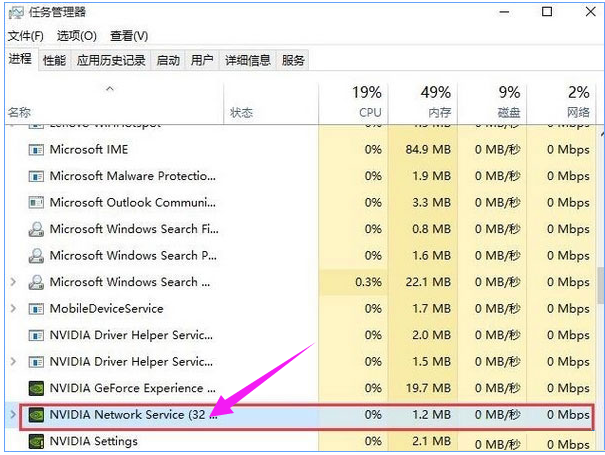
NVIDIA系统软件图解2
按WIN+R键在运行里面键入services.msc 点击确定,打开服务
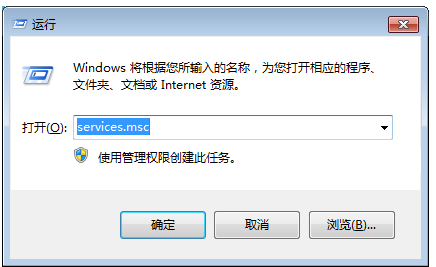
无法连接系统软件图解3
在服务中找到Nvidia Network Service的选项,右键选择【启动】
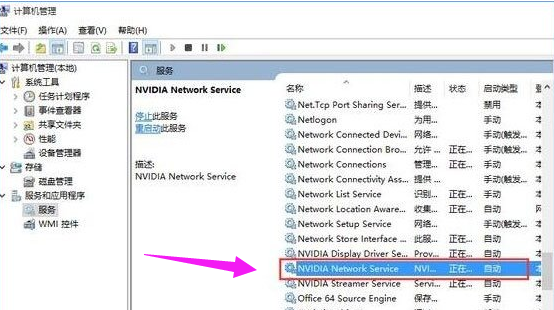
Win10系统软件图解4
点击显卡更新驱动,完成更新。如果还是不行,建议您登陆NVDIA官网下载显卡驱动更新或使用第三方驱动管理软件(推荐:驱动大师)
总是无法使用NVIDIA软件自动更新,我们还可以使用其他方法进行更新显卡驱动
以上就是无法连接到NVIDIA的解决方法了。
猜您喜欢
- win10升级助手安装教程2023-03-13
- 小编告诉你快速免费升级win10..2017-07-29
- win10管理员权限如何开启2020-02-21
- win10输入法设置方法2021-01-13
- win10专业版激活如何操作2022-09-19
- 怎么用360升级win10系统2020-04-18
相关推荐
- 说说win7雨林木风系统和深度技术系统.. 2017-06-24
- 大白菜u盘装win10系统教程 2019-06-06
- win10的ie浏览器在哪?方法 2017-07-24
- 家用电脑自己怎么重装系统win10.. 2023-02-18
- win10激活码分享 2023-01-11
- win10开机无法进入系统怎么解决.. 2022-06-19





 魔法猪一健重装系统win10
魔法猪一健重装系统win10
 装机吧重装系统win10
装机吧重装系统win10
 系统之家一键重装
系统之家一键重装
 小白重装win10
小白重装win10
 深度技术Win10 专业版系统下载64位 v1907
深度技术Win10 专业版系统下载64位 v1907 小白系统Ghost win8.1 64位纯净专业版下载 v1908
小白系统Ghost win8.1 64位纯净专业版下载 v1908 雨林木风ghost win7 x86 纯净版201602
雨林木风ghost win7 x86 纯净版201602 小白系统ghost win8 64位专业版下载v201804
小白系统ghost win8 64位专业版下载v201804 飞火浏览器 v
飞火浏览器 v 系统天地 gho
系统天地 gho 小白系统win1
小白系统win1 Rufus v1.3.3
Rufus v1.3.3 雨林木风Ghos
雨林木风Ghos 系统之家ghos
系统之家ghos 百度贴吧签到
百度贴吧签到 萝卜家园Ghos
萝卜家园Ghos CHM To PDF C
CHM To PDF C 2Browse(多功
2Browse(多功 电脑公司 Gho
电脑公司 Gho Windows之家_
Windows之家_ 粤公网安备 44130202001061号
粤公网安备 44130202001061号